メルカリShops連携アプリから商品を出品する方法を教えてください。
以下の手順にて操作を行ってください。
楽天市場の商品データを利用した新規出品方法は、以下の動画をご覧ください。
アプリマニュアルでも、設定の詳細をご確認いただけます。
1.アプリの初期設定を行う
出品時に連携する項目、および商品情報が未設定の場合に連携する値を設定します。
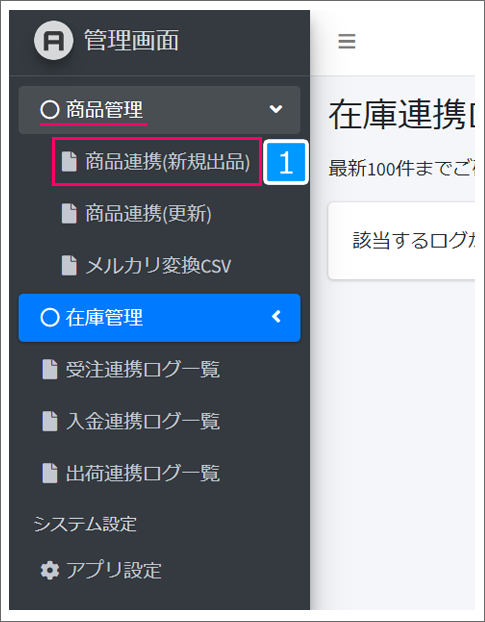
【アプリ画面】
- [商品管理]より[商品連携(新規出品)]をクリック
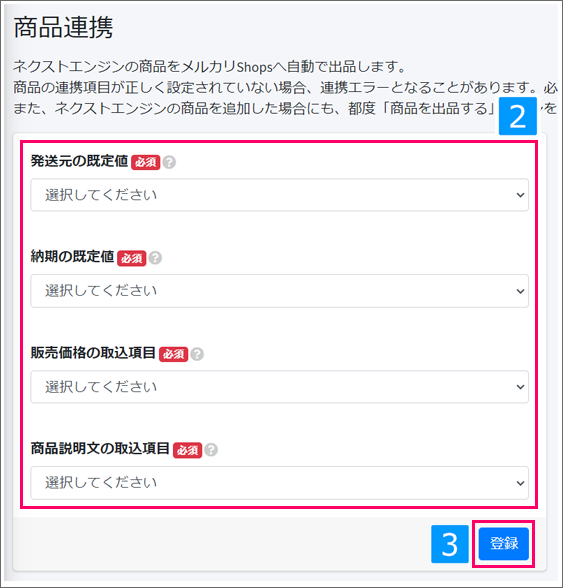
- 以下の項目を設定
・発送元既定値
指定した内容を「発送元の地域」として連携します・納期の既定値
商品の納期区分が空欄の場合、既定値を連携します・販売価格の取込項目
選択した項目を「販売価格」へ連携します・商品説明文の取込項目
選択した項目を「商品説明」へ連携します - [登録]をクリック
2.出品に必要な商品情報を登録する
以下の情報を商品に登録することで、メルカリShopsへの出品が可能です。
各項目の詳細、その他の連携可能項目は「■項目対応表」をご参照ください。
■単品/選択肢つき商品共通項目
| 項目名 | 必須 | 補足 |
|---|---|---|
| 商品コード | ◯ | |
| 掲載商品名 | ◯ | 130文字以内 |
| 売価 | ◯ | 300~9,999,999以内 アプリ設定項目が未設定(空欄)の場合「売価」を連携 |
| 画像 | ◯ | 1枚以上登録 基本-画像1 ~ 基本-画像10 タグの順番に最大10枚連携 バリエーションの場合、商品コードを昇順で並べた際の先頭の商品コードの内容を連携 |
| 説明文1(PC) | ◯ | 商品連携(新規出品)画面の「商品説明文の取込項目」で選択した項目が連携されます。
HTMLを除く文字数を3,000文字以内で登録 |
| 説明文2(スマホ用) | ||
| 説明文3(モバイル用) | ||
| 説明文4 ~ 説明文10 | ||
| フリーエリア1 ~ フリーエリア10 | ||
| モール基本カテゴリID | ◯ | 楽天市場のディレクトリIDを入力 アプリがカテゴリを自動変換して連携 |
| 納期区分 | 未設定の場合、アプリ既定値を連携 |
■選択肢つき商品必須項目
| 項目名 | 必須 | 補足 |
|---|---|---|
| 代表商品コード |
◯ | |
| 項目選択肢 横軸名 | ◯ | 選択肢つき商品の場合いずれか必須 16文字以内(空白含む) 横軸・縦軸を両方利用の場合は、横軸名+縦軸名が16文字以内(空白含む)となるよう設定 |
| 項目選択肢 縦軸名 | ◯ | |
| ページ情報:バリエーション | ◯ | バリエーションにて項目選択肢情報が登録されている ファイルの作成:バリエーション |
※以下の条件を満たさない場合、単品商品として登録されます。
・代表商品コードが登録されている
・同じ代表商品コードを持つ商品が2商品以上登録されている
・ページ情報→バリエーションにて項目選択肢情報が登録されている
・商品コードが以下のいずれにも一致していない
・代表商品コード+横軸選択肢番号+縦軸選択肢番号
・代表商品コード+横軸選択肢番号
・代表商品コード+縦軸選択肢番号
TIPS:楽天の商品データを使って必須項目をかんたん登録!
楽天市場の商品データを元に、メルカリShopsへの出品に必要な項目を一括で登録することが可能です。
本システムへの新規商品の登録、すでに登録済みの商品のデータの上書き更新を行えます。
- 楽天より商品データをダウンロード
- 本システムへアップロード
2-1.テンプレートを作成
メルカリShopsへの出品に必要な商品情報を登録します。
以下の対応項目表を参考に、商品に情報を登録してください。
■対応項目登録用CSVテンプレート
※1行目を削除してご利用ください。
※項目1~20をご利用の場合は必要に応じて「org●」の値の箇所(●)を変更してください。
■項目対応表
| No. | 本システム項目名 | 必須 | 入力内容 | 出品時の動き | メルカリShops 反映項目 |
|---|---|---|---|---|---|
| 1 | 商品コード syohin_code |
◯ | 本システムの商品コードを入力 | SKU | |
| 2 | 代表商品コード daihyo_syohin_code |
△ | 選択肢つき商品の場合必須 文字(30) |
― | |
| 3 | 項目選択肢 横軸名 sentakusi_yoko_name |
△ | 選択肢つき商品の場合いずれか必須
文字(50) |
以下の条件を満たしている商品をバリエーション商品として出品します。
・代表商品コードが登録されている ・同じ代表商品コードを持つ商品が2商品以上登録されている ・ページ情報→バリエーションにて項目選択肢情報が登録されている 条件を満たさない場合、単品商品として登録されます。 ※バリエーション商品が10件を超える場合は連携エラーになります。 ※横軸選択肢または縦軸選択肢またはその両方が設定されていない場合、連携エラーになります。 ※横軸選択肢または縦軸選択肢またはその両方(両方の場合は横軸・縦軸の間に空白文字を含む)の文字数が16文字を超えた場合、連携エラーになります。 ※項目選択肢情報の登録方法は以下をご参照ください。 |
種類 |
| 4 | 項目選択肢 縦軸名 sentakusi_tate_name |
△ | |||
| 5 | 画像ダウンロード元URL image_url_http |
◯ | 文字(255)※1行あたり 画像ダウンロード元URLを入力 改行区切りで、複数設定可能 ・JPEG、GIF、PNGのみ ・容量は500KB以内 |
画像管理に登録された画像が10件まで連携されます。
画像の順序は、画像分類タグに設定された 基本-画像1 ~ 基本-画像10 タグの順番に登録されます。 |
商品画像 |
| 6 | 掲載商品名 page_syohin_name |
◯ | 文字(500) 130文字以内で登録してください。 |
130文字を超える場合、出品時エラーとなります。 | 商品名 |
| 7 | 説明文1(PC) setumei1 |
※ | 文字(10000) HTMLを除く文字数を3,000文字以内で登録してください。 |
HTMLタグが含まれる場合には、HTMLタグが取り除かれた文字列が連携されます。
<br>タグは改行コードに置き換えられます。 HTMLタグが取り除かれた文字列が、3,000文字を超えると連携エラーになります。
|
商品説明 |
| 8 | 説明文2(スマホ用) setumei2 |
※ | |||
| 9 | 説明文3(モバイル用) setumei3 |
※ | |||
| 10 | 説明文4 ~ 説明文10 setumei4 ~ setumei10 |
※ | |||
| 11 | フリーエリア1 ~ フリーエリア10 free1 ~ free10 |
※ | |||
| 12 | JANコード jan_code |
文字(13) | JANコード | ||
| 13 | ブランド名 brand_name |
文字(255) | メルカリShopsのブランド名称と一致したものが連携されます。 | ブランド | |
| 14 | モール基本カテゴリID moru_kihon_category_code |
◯ | 文字(128) | 楽天市場のディレクトリIDを入力 アプリがカテゴリを自動変換して連携 |
カテゴリ |
| 15 | 在庫数の加算/減算値 zaiko_su |
数値(11) 在庫数を減算する場合はマイナスの値を入力 |
9,999以上のフリー在庫数は、9,999で登録されます。 | SKU1_在庫数 | |
| 16 | 売価 baika_tnk |
※ | 数値(9) | 商品連携(新規出品)画面の「販売価格の取込項目」で選択した項目が連携されます。
※選択項目が空欄または数値以外の場合は、売価 が連携されます。 ※300未満、9,999,999より大きい価格は連携エラーになります。 ■売価について 販売価格=売価×税率×端数計算 (企業設定) ※売価以外の項目が採用される場合は、入力された値がそのまま反映されます。 |
販売価格 |
| 17 | 定価 hyoji_tnk |
※ | 数値(9) | ||
| 18 | 海外売価 gaikoku_baika_tnk |
※ | 数値(9) | ||
| 19 | 項目1 ~ 項目20 org1 ~ org20 |
※ | 文字(30) | ||
| 20 | 商品状態 syohin_jyotai_kbn |
未指定の場合は「01:新品」
01:新品 |
02:中古、03:その他が指定されている場合、連携エラーになります。 | 商品の状態 | |
| 21 | 輸送方法指定 yusou_kbn |
0:常温 1:冷蔵 2:冷凍 |
0:常温 → 1:未定(出品者が手配) 1:冷蔵 → 2:クール便(配送方法は出品者が手配) 2:冷凍 → 2:クール便(配送方法は出品者が手配) 空欄の場合、「1:未定(出品者が手配)」で連携されます。 ※メルカリShopsの下記項目は連携されません。 3:らくらくメルカリ便 |
配送方法 | |
| 22 | 納期区分 nouki_kbn |
区分1~30、1000のいずれかを設定 | 1000 → 1:1〜2日で発送 1 → 1:1〜2日で発送 2 → 2:2〜3日で発送 3 → 2:2〜3日で発送 4 → 3:4〜7日で発送 5 → 3:4〜7日で発送 6 → 3:4〜7日で発送 7 → 3:4〜7日で発送 8~30 → 4:8〜90日で発送 納期区分が空欄の場合、アプリ設定画面の「納期の規定値で」選択した項目が連携されます。 ※上記以外の項目は連携エラーになります。 |
発送までの日数 | |
| 23 | 公開・非公開 display |
0:非公開 1:公開 |
0:非公開 → 1:非公開 1:公開 → 2:公開 |
商品ステータス |
※「サイズ」項目は連携されません。
※「発送元の地域」はアプリ設定画面の「発送元の規定値」で選択した項目が連携されます。
2-2.ファイルをアップロード
以下のマニュアルを参考に、[商品管理]→[商品管理の一括登録]より作成したファイル(商品CSV)をアップロードしてください。
3.商品分類タグの追加
アプリより出品を行う際、商品分類タグ[メルカリShops出品]が登録されている商品が出品対象となります。
出品を行う商品に商品分類タグを追加してください。
商品分類タグの登録方法は、以下のマニュアルをご参照ください。
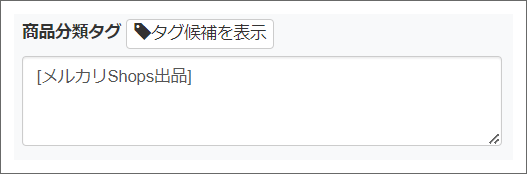
4.アプリから出品を行う
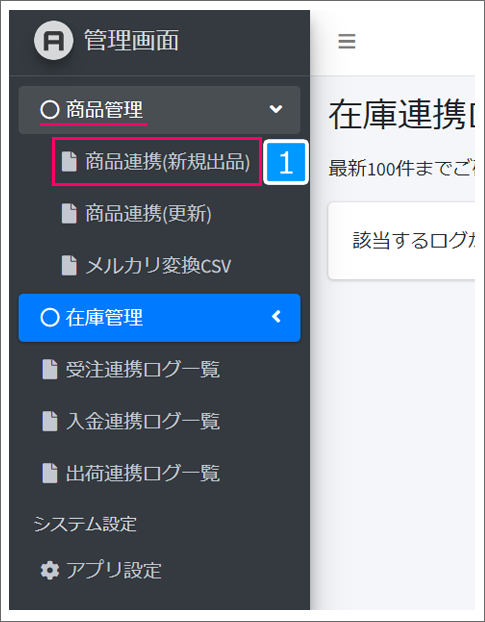
【アプリ画面】
- [商品管理]より[商品連携(新規出品)]をクリック
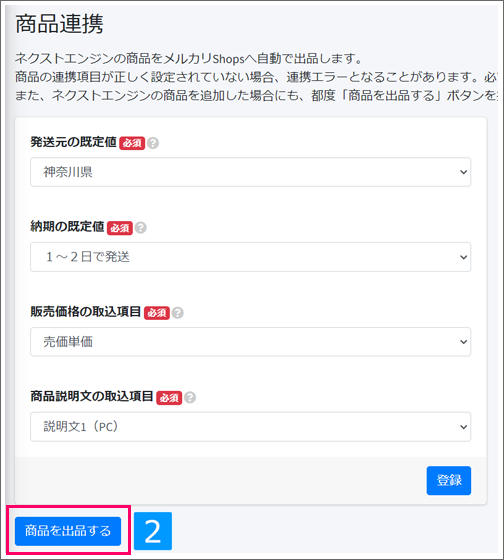
- [商品を出品する]をクリック
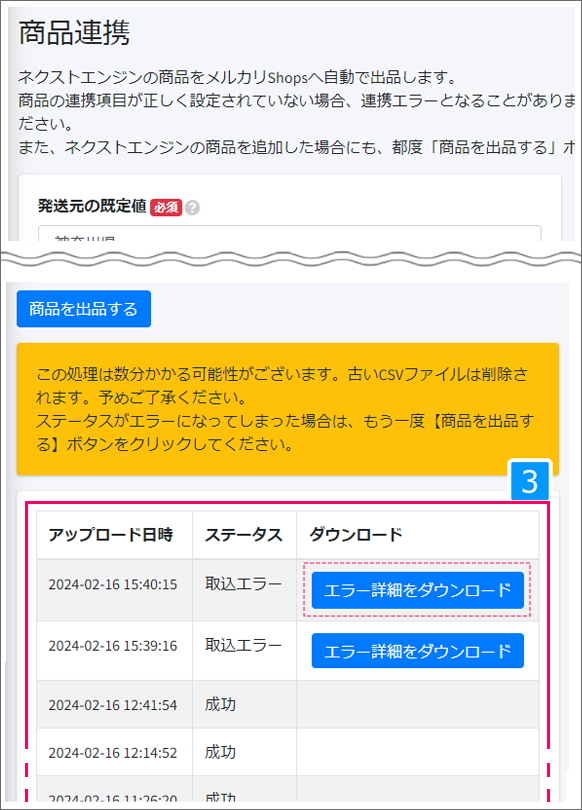
- 画面下の処理結果を確認
取込エラーが表示されている場合は[エラー詳細をダウンロード]をクリックし、エラー内容を確認のうえ、商品情報を修正してください。